iOS 18 đã được Apple chính thức ra mắt với nhiều tính năng tùy biến mới, thiết kế lại hoàn toàn ứng dụng Photos, giúp người dùng giữ kết nối và hệ thống trí tuệ nhân tạo cá nhân Apple Intelligence.
iOS 18 beta 3 đã chính thức được phát hành dành cho nhà phát triển. Bản cập nhật mang đến một số thay đổi đáng chú ý về khả năng tùy chỉnh màn hình chính, nhiều chỉnh sửa về thiết kế và giao diện, v.v...
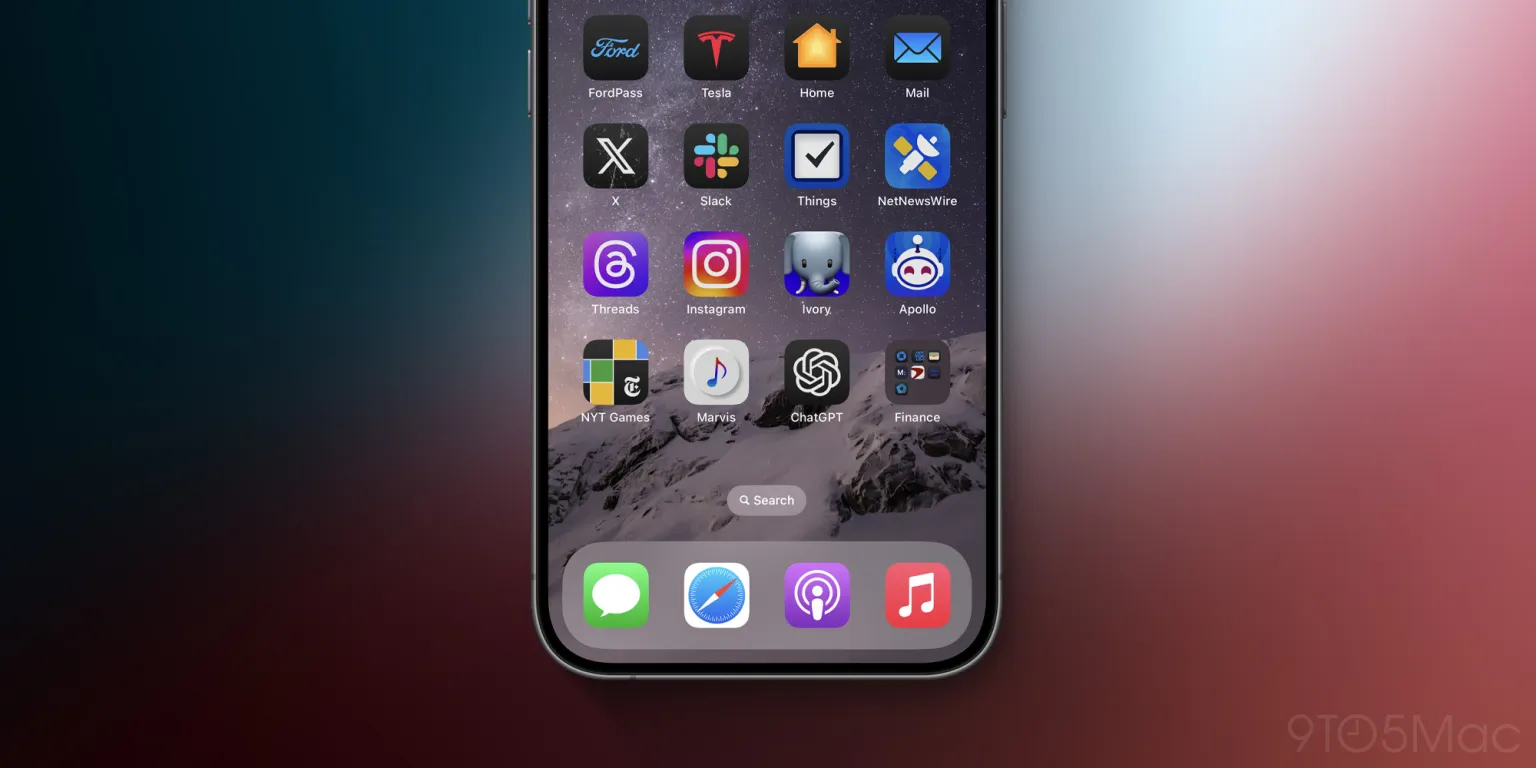

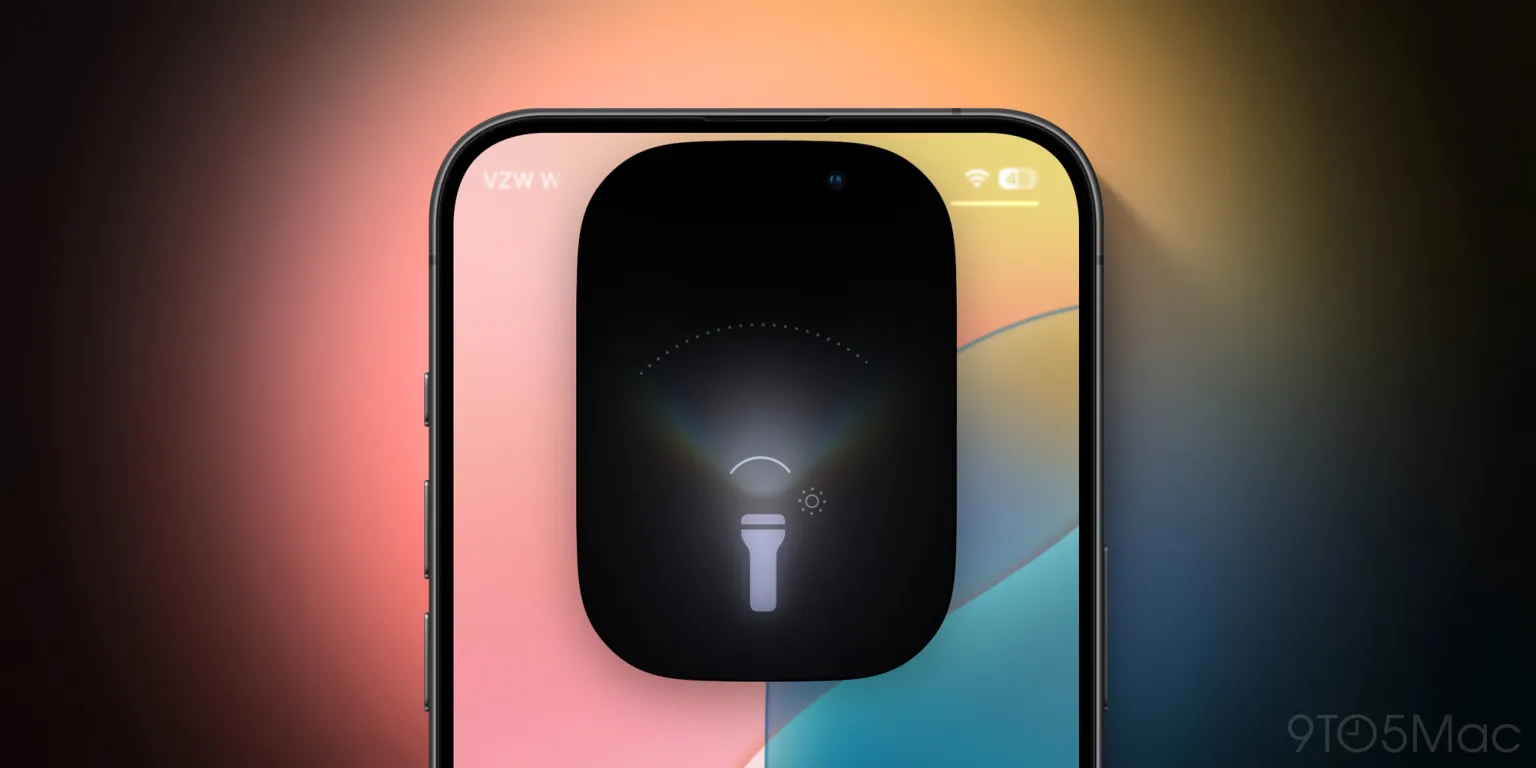
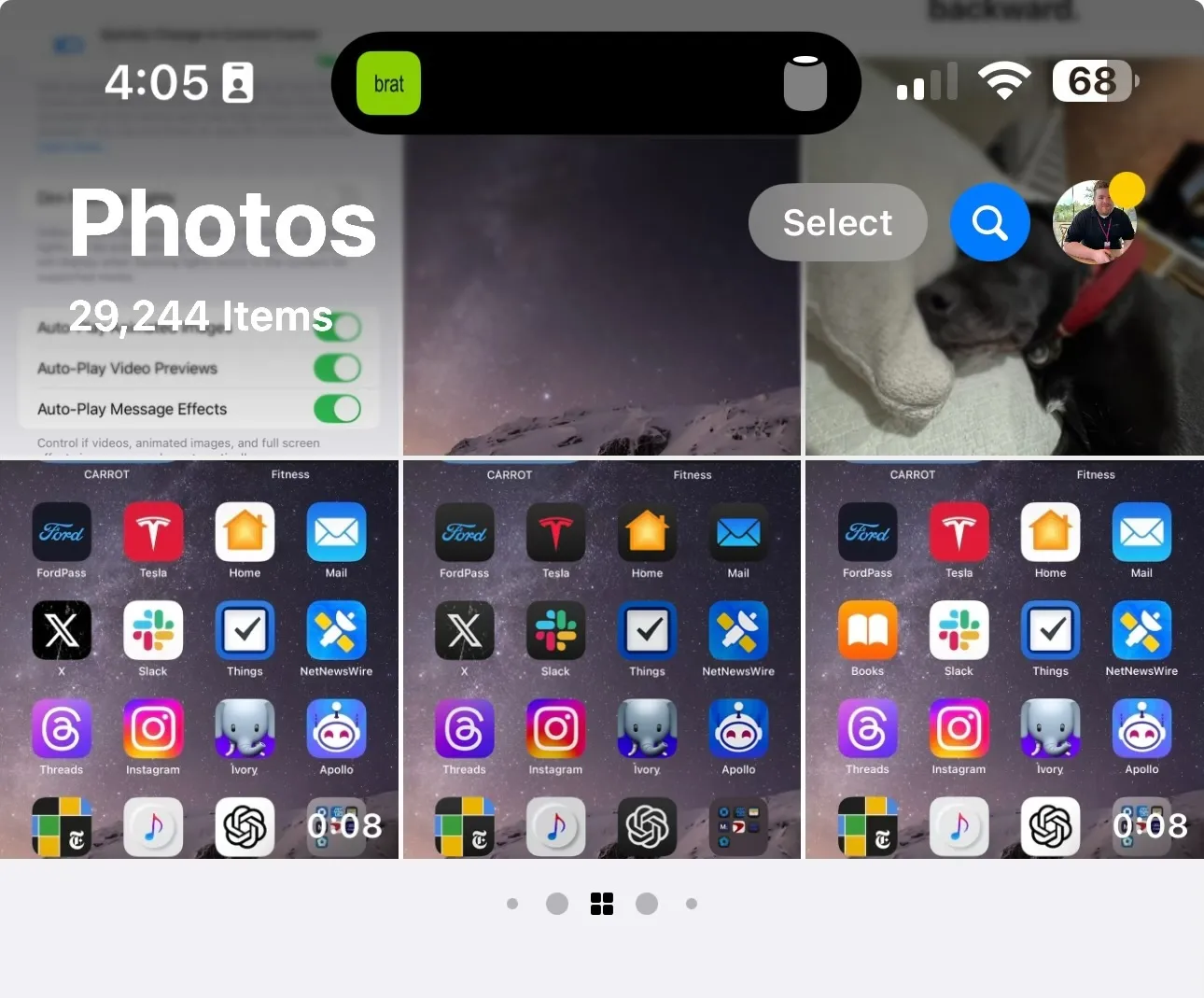
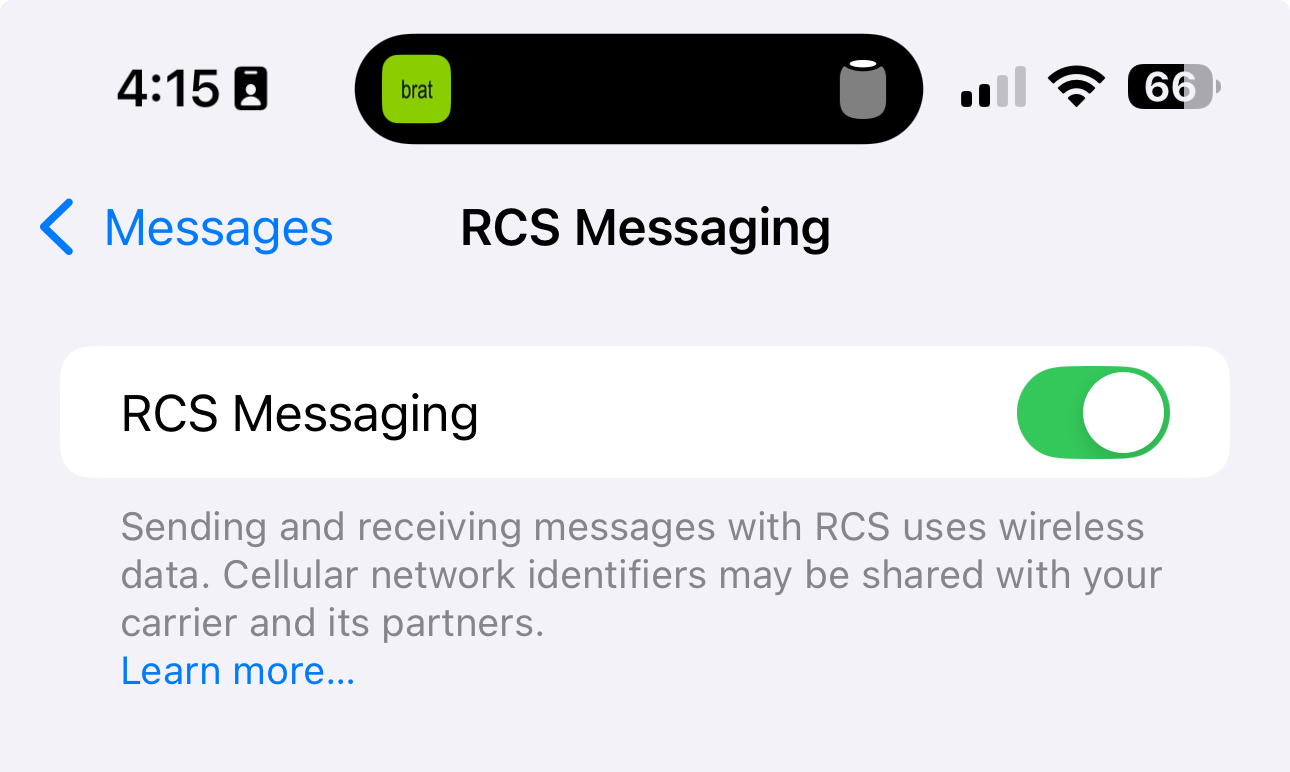
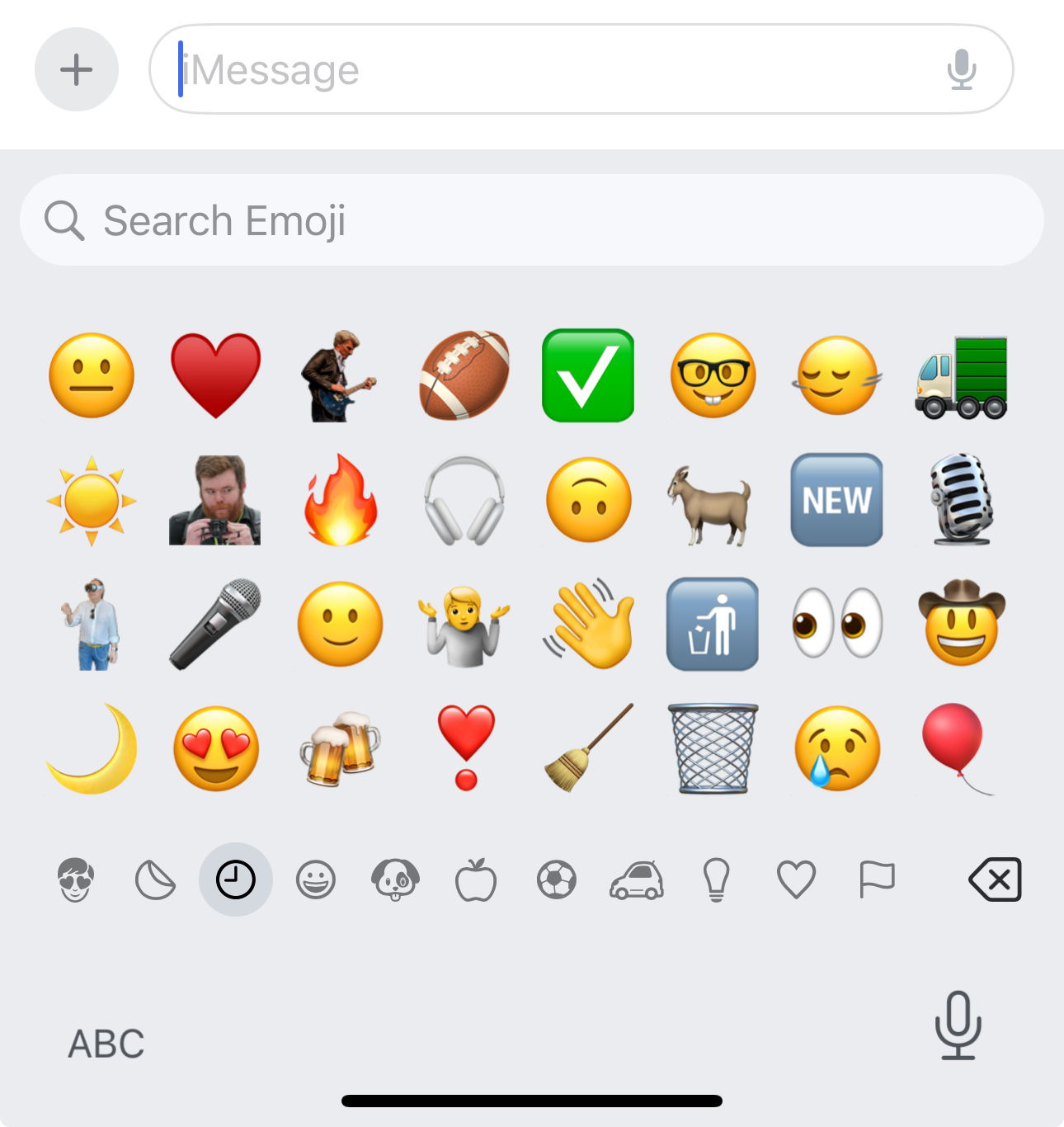
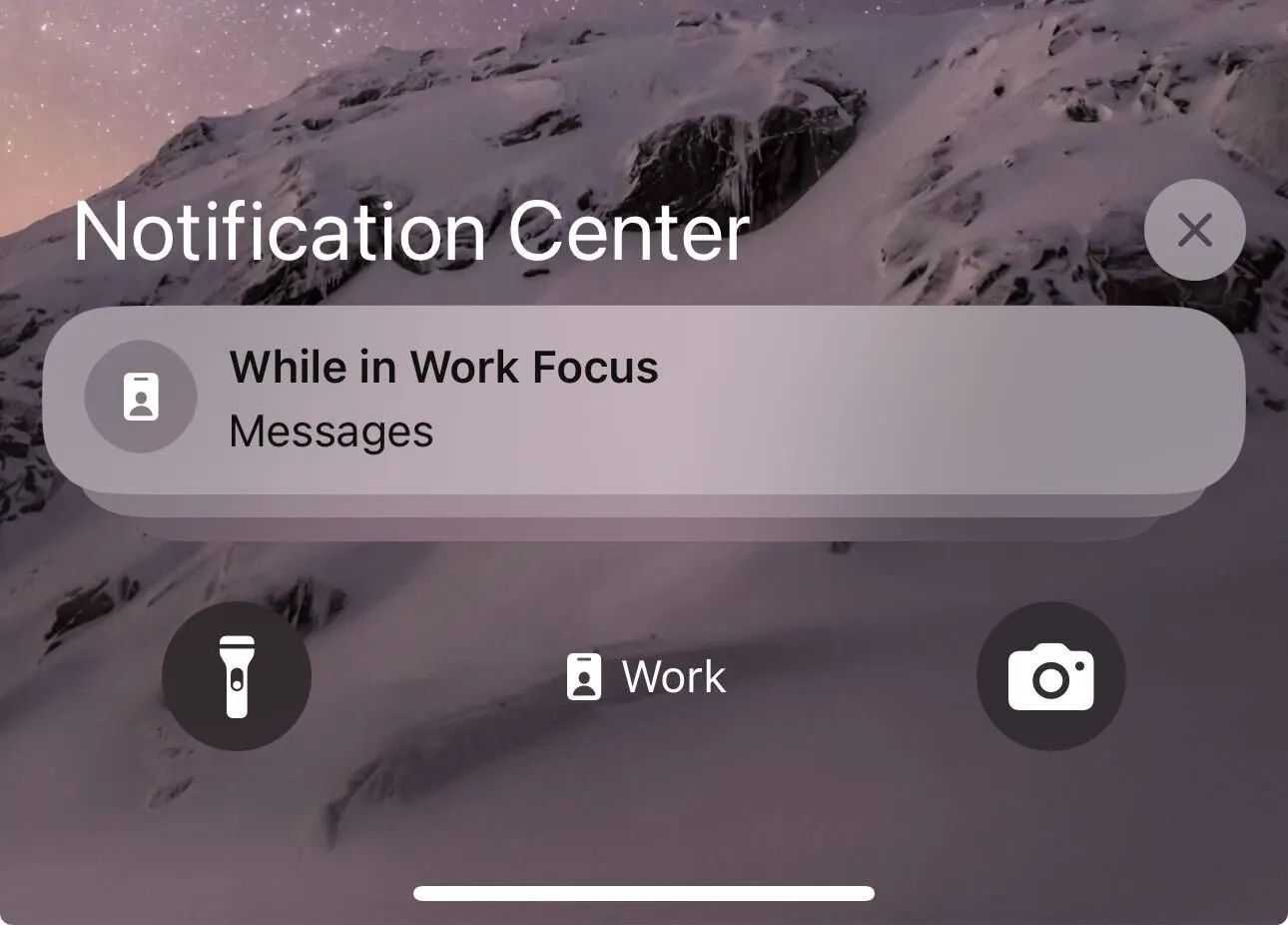
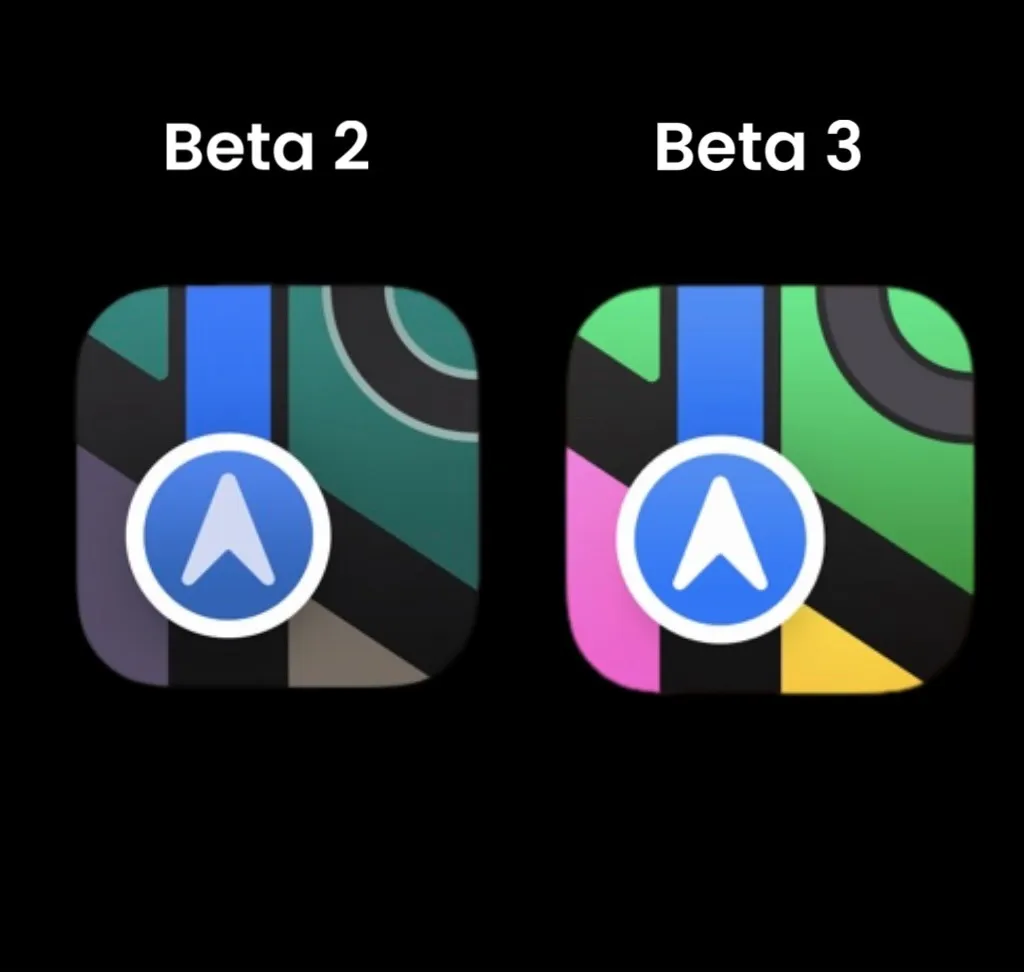
Mặc dù việc phát hành công khai iOS 18 được lên kế hoạch vào mùa thu năm 2024, nhưng Apple đã tung ra các bản build dành cho nhà phát triển của iOS 18 và iPadOS 18. Điều thú vị nhất là gì? Bạn thậm chí không cần phải đăng ký Apple Developer Program để cài đặt chúng.
Cảnh báo: Trước khi tiếp tục, hãy sao lưu hoàn toàn iPhone hoặc iPad để có thể khôi phục thiết bị trong trường hợp gặp sự cố sau khi cập nhật lên iOS 18 hoặc iPadOS 18.
Bạn có thể làm theo các bước đơn giản sau để cài đặt iOS 18 và iPadOS 18 beta trên thiết bị của mình:
https://idmsa.apple.com/IDMSWebAuth/signin?appIdKey=891bd3417a7776362562d2197f89480a8547b108fd934911bcbea0110d07f757&path=%2Fdownload%2F&rv=1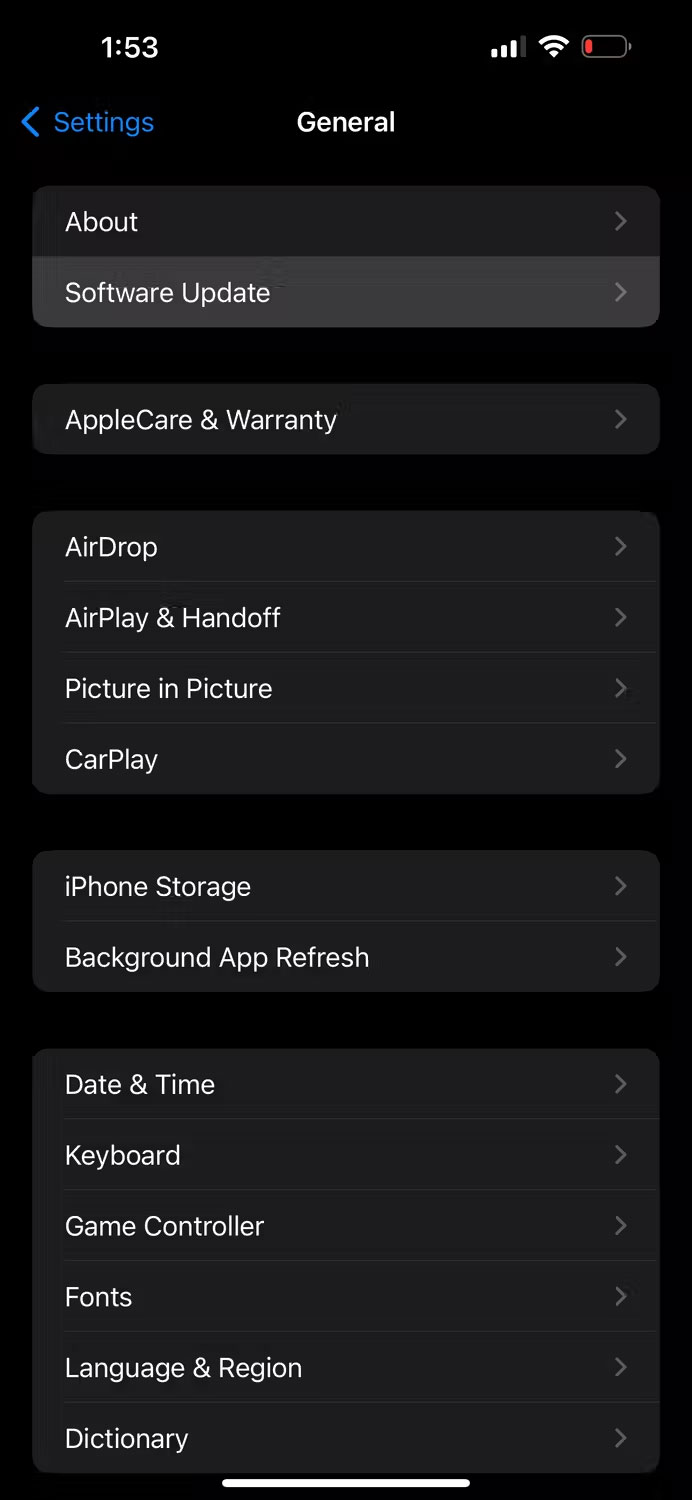
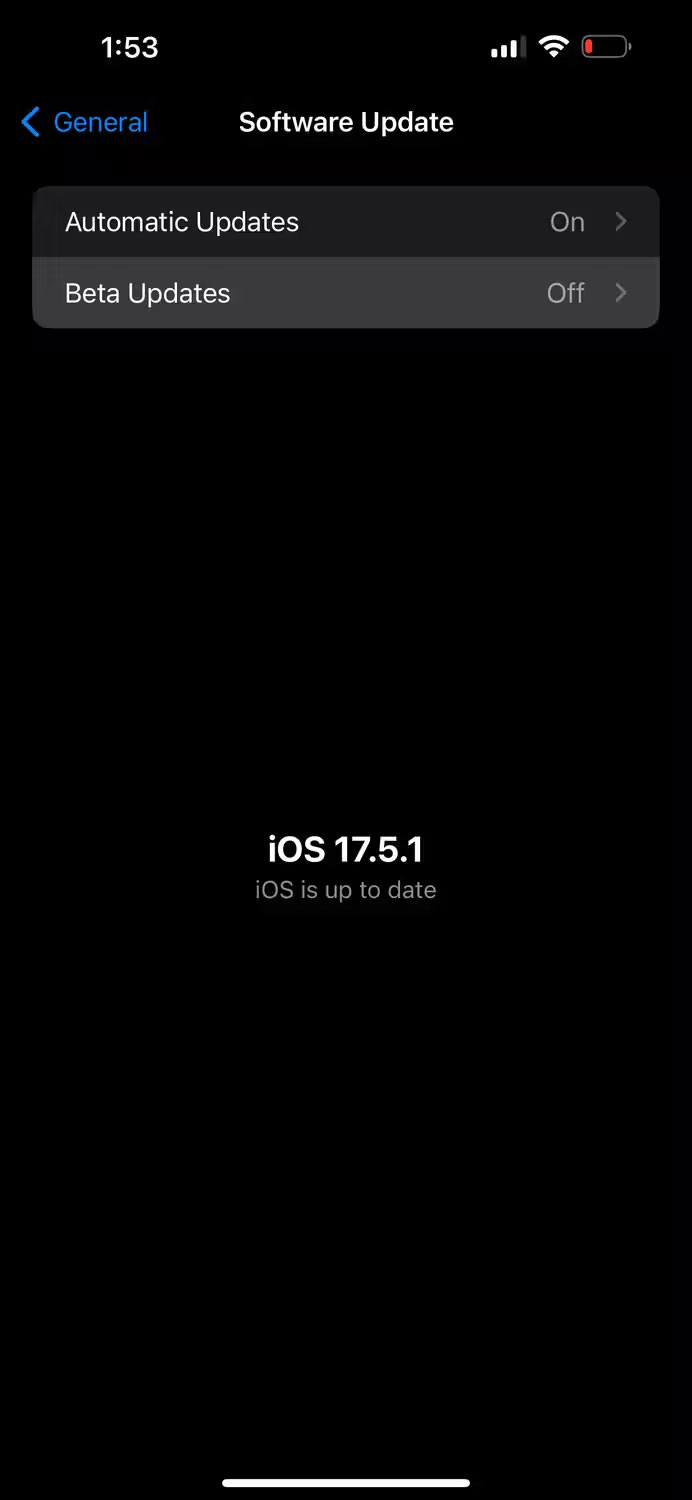
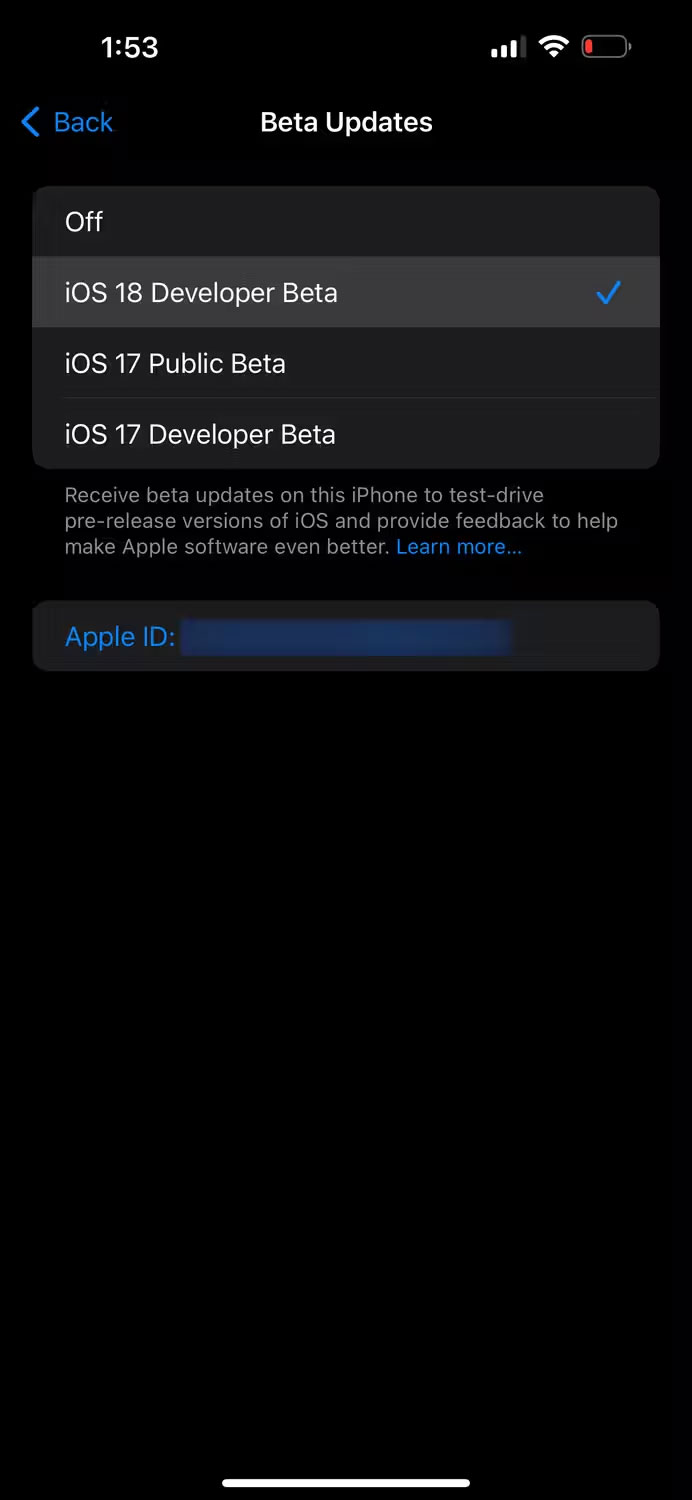
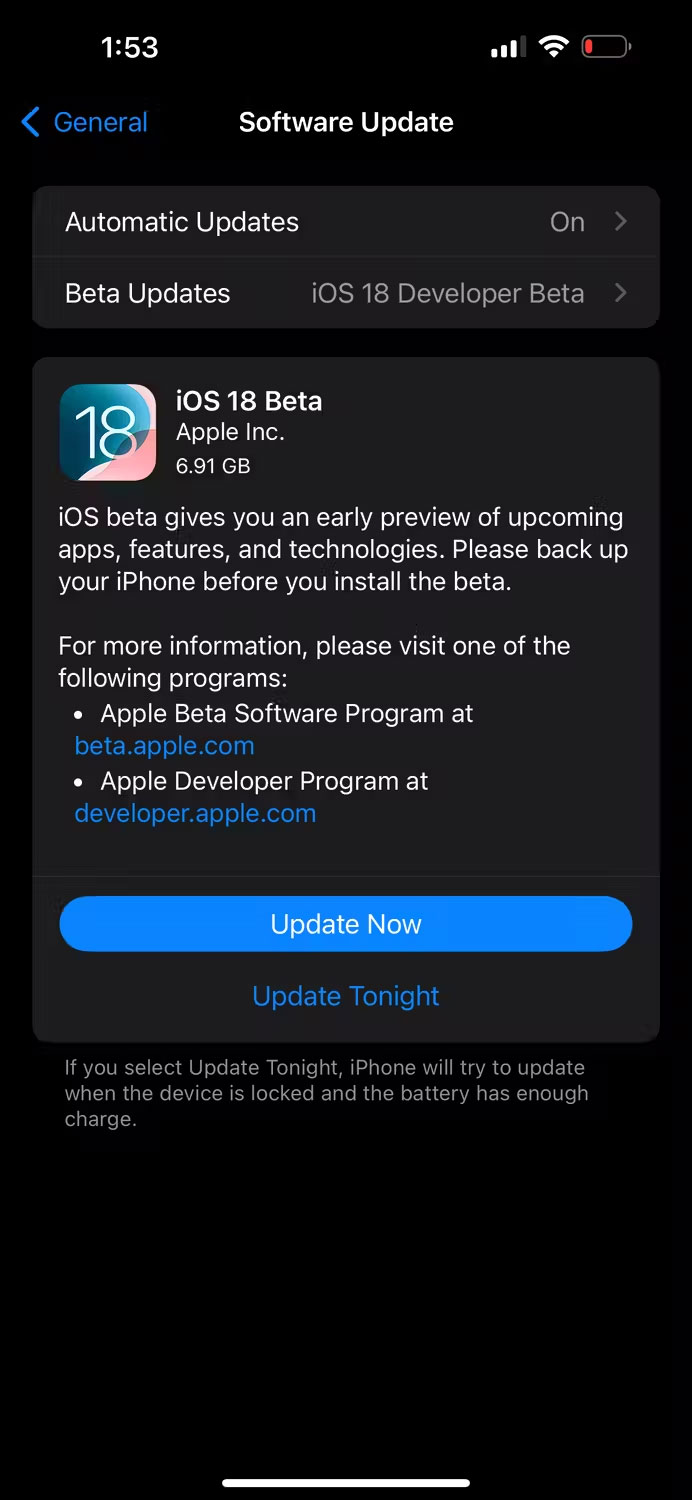
Lưu ý các bản build beta không hoàn hảo. Bạn có thể gặp lỗi và vấn đề về độ ổn định thường xuyên hơn mong đợi. Ngoài ra, một số ứng dụng thậm chí có thể không khởi chạy được. Do đó, không nên cài đặt iOS 18 hoặc iPadOS 18 beta trên thiết bị chính. Ít nhất nên đợi các bản beta công khai mà Apple thường phát hành vào tháng 7.
Trong trường hợp gặp sự cố sau khi cập nhật lên iOS 18 hoặc iPadOS 18 beta, bạn có thể vào chế độ khôi phục trên iPhone hoặc iPad, kết nối nó với máy tính và sử dụng ứng dụng Apple Devices trên Windows hoặc Finder trên Mac để xóa và cài đặt bản build iOS 17 ổn định.
Người dùng iPhone có thể tùy chỉnh Màn hình chính, Màn hình khóa và Trung tâm điều khiển bằng nhiều cách.
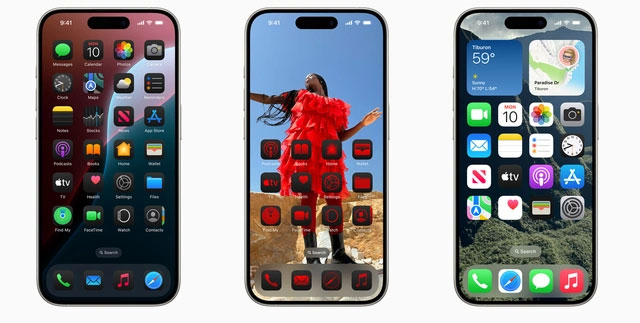
Người dùng có thể sắp xếp ứng dụng và widget ở bất kỳ vị trí nào trên màn hình, cài đặt biểu tượng ứng dụng và widget có hiệu ứng tối hoặc tô màu và phóng to để có trải nghiệm tốt nhất.
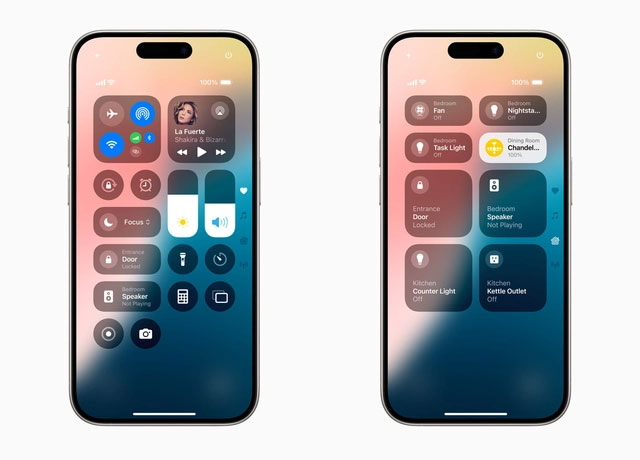
Người dùng có thể thêm các điều khiển từ ứng dụng của bên thứ ba vào Trung tâm điều khiển để có thể mở khóa xe hoặc chụp ảnh mạng xã hội nhanh chóng.
Hệ thống trí tuệ nhân tạo cá nhân mang tên Apple Intelligence được tích hợp sâu vào iOS 18 và xây dựng với tiêu chí bảo mật, giúp người dùng nâng cao việc viết và giao tiếp. Người dùng có thể viết lại, kiểm tra lỗi và tóm tắt văn bản gần như ở mọi nơi như Mail, Ghi Chú và ứng dụng của bên thứ ba.
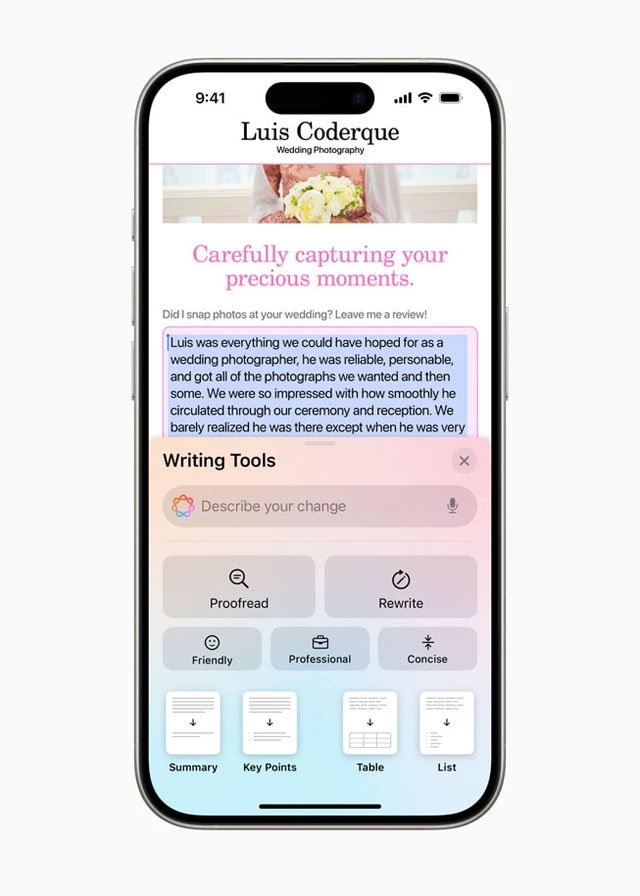
Với Image Playground, người dùng có thể tạo hình ảnh vui nhộn trong vài giây giúp việc giao tiếp và tự biểu đạt trở nên thú vị hơn, thông qua ba kiểu: Hoạt hình, Minh họa hoặc Phác thảo.
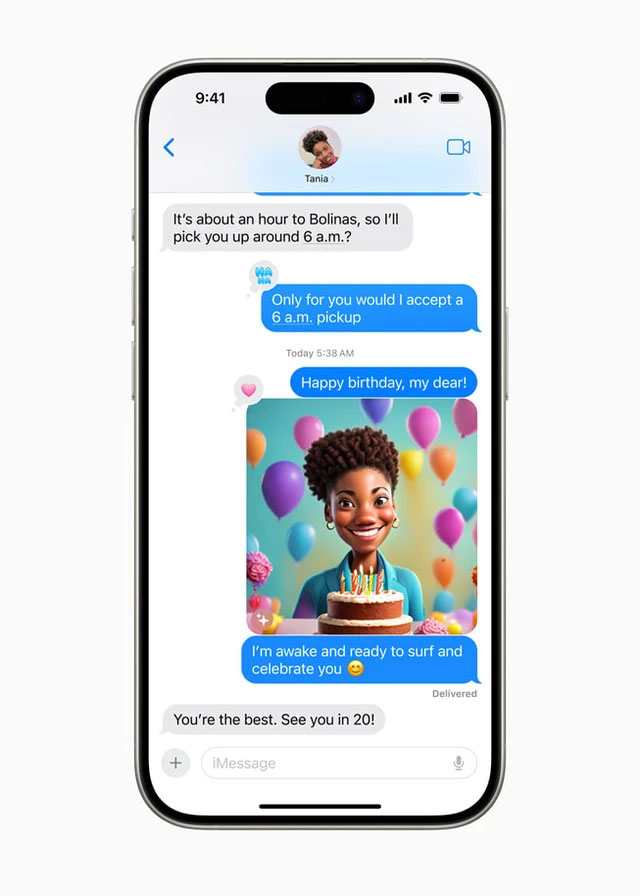
Tính năng Kỷ Niệm trong ứng dụng Ảnh cho phép người dùng nhập mô tả để sáng tạo câu chuyện theo ý mình. Apple Intelligence sẽ thực hiện các công việc còn lại là sắp xếp các hình ảnh thành một bộ phim có nội dung truyền tải riêng.
Công cụ Clean Up mới có thể xác định và xóa những đối tượng gây mất tập trung trong nền ảnh.
Trợ lý ảo Siri cũng được cải tiến nhờ khả năng của Apple Intelligence để trở nên cá nhân hơn và tự nhiên. Người dùng có thể giao tiếp với Siri theo bất kỳ cách nào mà họ muốn gồm nhập văn bản hoặc giọng nói.
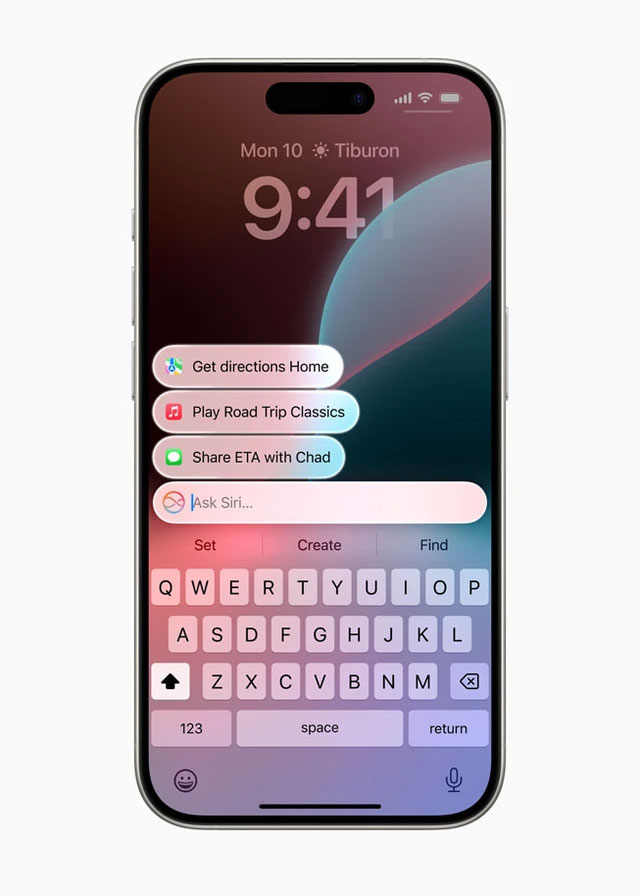
Người dùng có thể sử dụng ChatGPT mà không cần chuyển đổi giữa các công cụ nhờ được tích hợp trên toàn hệ thống của các nền tảng Apple.
Ứng dụng ảnh với giao diện đơn giản giúp người dùng duyệt theo chủ đề mà không cần phải tổ chức nội dung vào các album.
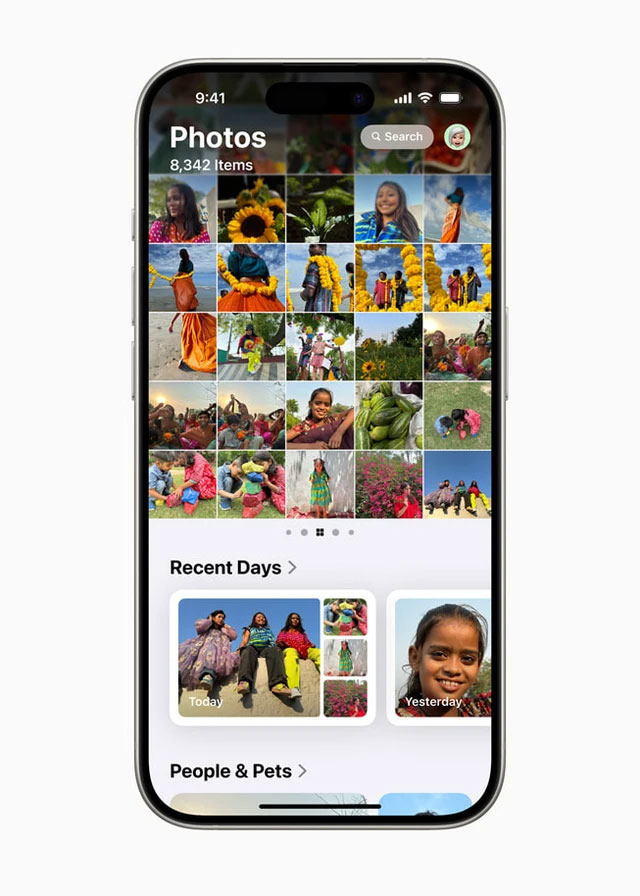
iMessage nhận được các hiệu ứng văn bản mới bao gồm các định dạng như in đậm, gạch dưới, nghiêng và gạch ngang mang lại sự sống động cho các cuộc trò chuyện.
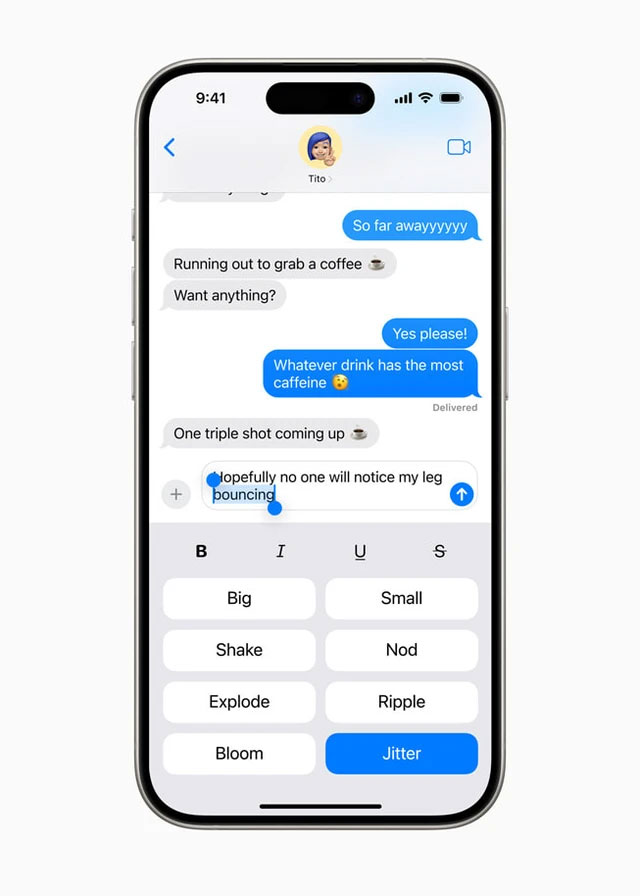
iOS 18 còn cho phép người dùng có thể gửi tin nhắn qua vệ tinh khi kết nối di động hoặc Wi-Fi không khả dụng.
Sau này trong năm, Mail sẽ giới thiệu các cách mới để người dùng quản lý hộp thư và cập nhật. Phân loại trên thiết bị sẽ tổ chức và sắp xếp email thành các danh mục như Chính, Giao dịch, Cập nhật và Khuyến mãi. Chế độ xem tóm tắt mới tập hợp các email quan trọng từ một doanh nghiệp, cho phép người dùng nhanh chóng quét qua những gì quan trọng.
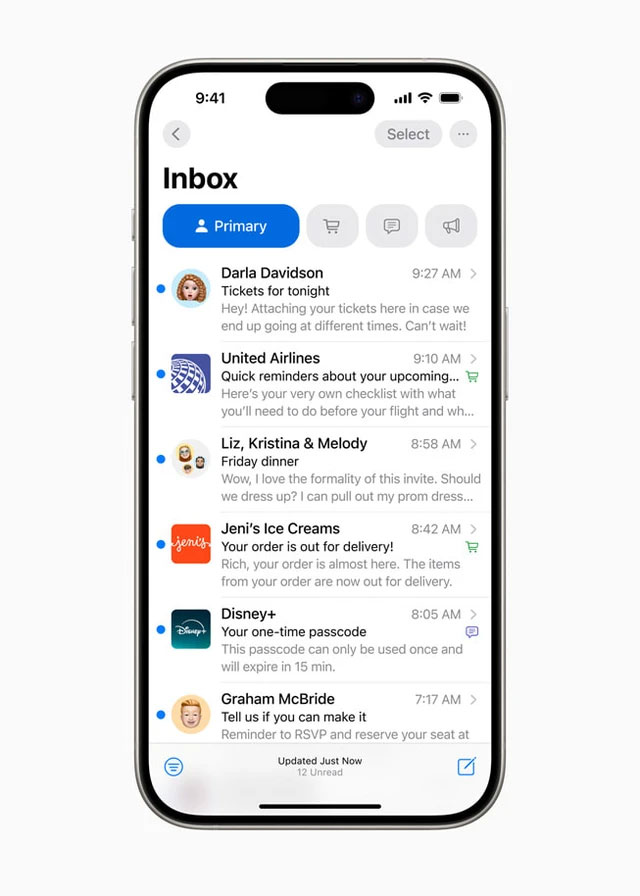
Với Highlights và trải nghiệm Reader được thiết kế lại, Safari trên iOS 18 cung cấp cách dễ dàng hơn để người dùng khám phá thông tin trên web.
Sử dụng machine learning, Safari có thể hiển thị thông tin chính về một trang web giúp người dùng có thể xem bản tóm tắt để nắm được thông tin quan trọng nhất của bài viết.
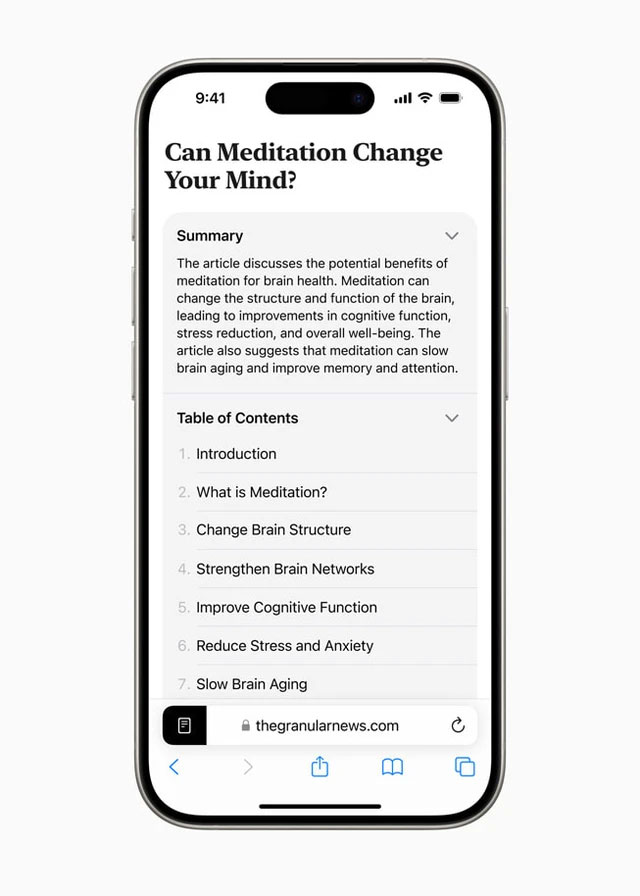
Ứng dụng Passwords mới trên iOS 18 cho phép người dùng dễ dàng truy cập mật khẩu, passkey, mật khẩu Wi-Fi và mã xác minh. Ứng dụng cũng đưa ra cảnh báo khi phát hiện các điểm yếu phổ biến như mật khẩu dễ đoán hoặc sử dụng nhiều lần.
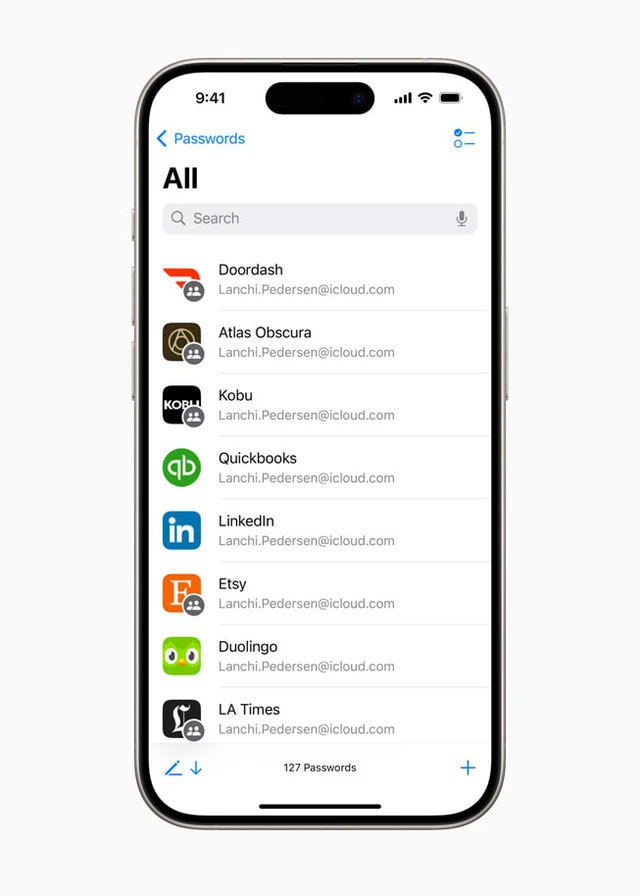
Với công cụ quản lý mới, iOS 18 cung cấp cho người dùng quyền kiểm soát được ai có thể xem ứng dụng của họ, cách chia sẻ liên hệ và cách iPhone kết nối với các phụ kiện.
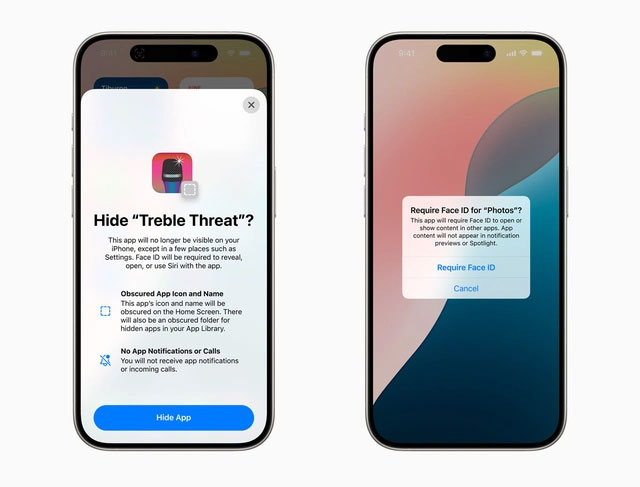
Ứng dụng Ví (Wallet) trong phiên bản iOS 18 cho phép người dùng chỉ cần nhập số tiền muốn chuyển cho người đối diện sau đó chạm iPhone của mình vào iPhone người nhận để chuyển tiền mà không cần số tài khoản, số điện thoại hay địa chỉ email.
Tuy nhiên, tính năng này mới chỉ được mở tại Mỹ.
iOS 18 sẽ mang đến một nút ghi âm ở ngay trong giao diện cuộc gọi, hiển thị biểu tượng sóng âm và thời lượng ghi âm đã diễn ra.
Tính năng này sẽ tự động thông báo cho những người tham gia cuộc gọi biết rằng họ đang được ghi âm để bảo đảm quyền riêng tư.
Cuộc gọi sau khi được ghi âm sẽ được chuyển thành văn bản trong ứng dụng Ghi chú. Tại đậy, hệ thống trí tuệ nhân tạo (AI) mới của Apple - Apple Intelligence sẽ tạo tóm tắt cuộc gọi giúp người dùng.
Ngoài ra, người dùng cũng có thể ghi âm và phiên dịch âm thanh trực tiếp từ trong ứng dụng Ghi chú. Tuy nhiên, tính năng phiên dịch âm thanh hiện chỉ hỗ trợ các ngôn ngữ: tiếng Anh, tiếng Tây Ban Nha, tiếng Đức, tiếng Pháp, tiếng Nhật, tiếng Trung Quốc, tiếng Quảng Đông và tiếng Bồ Đào Nha.
Apple mới bổ sung tính năng khóa ứng dụng trên iPhone bằng Face ID, bao gồm cả ứng dụng Apple tích hợp sẵn và ứng dụng của bên thứ ba giúp người dùng bảo vệ dữ liệu tốt hơn, hạn chế rò rỉ các thông tin quan trọng. Tính năng này giúp các ứng dụng đã khóa sẽ vẫn an toàn và bị khóa khi bạn đưa điện thoại cho người khác, ngay cả khi điện thoại của bạn đã được mở khóa.
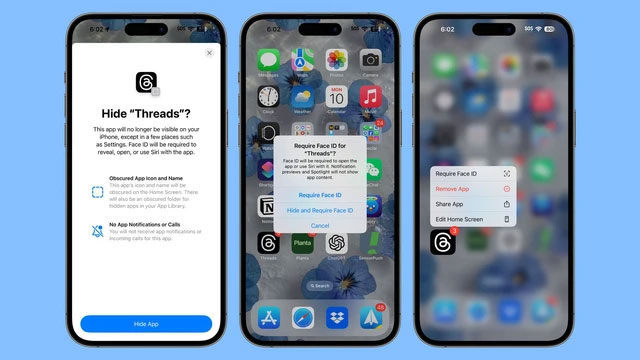
Điện toán giọng nói vẫn còn ở giai đoạn đầu, vì một lý do là trợ lý giọng nói thường không hiểu được lời nói của người dùng trừ khi chúng phù hợp với một mô hình được xác định trước.
Siri với Apple Intelligence hy vọng sẽ thông minh hơn rất nhiều về khía cạnh này. Nếu không, có một tính năng khác trong iOS 18 sẽ giúp ích: Vocal Shortcuts.
Sức mạnh của Vocal Shortcuts
Vocal Shortcuts là một tính năng mạnh mẽ của iOS 18 cho phép kích hoạt bất kỳ hành động nào trên iPhone hoặc iPad bằng lệnh thoại tùy chỉnh mà bạn chọn. Apple mô tả nó như sau:
Với Vocal Shortcuts, người dùng iPhone và iPad có thể gán các cách nói tùy chỉnh mà Siri có thể hiểu để khởi chạy các phím tắt và hoàn thành những tác vụ phức tạp.
Vocal Shortcuts có sẵn trong phiên bản beta 1 dành cho nhà phát triển của iOS và iPadOS 18 và chúng rất dễ thiết lập.
Thiết lập Vocal Shortcuts
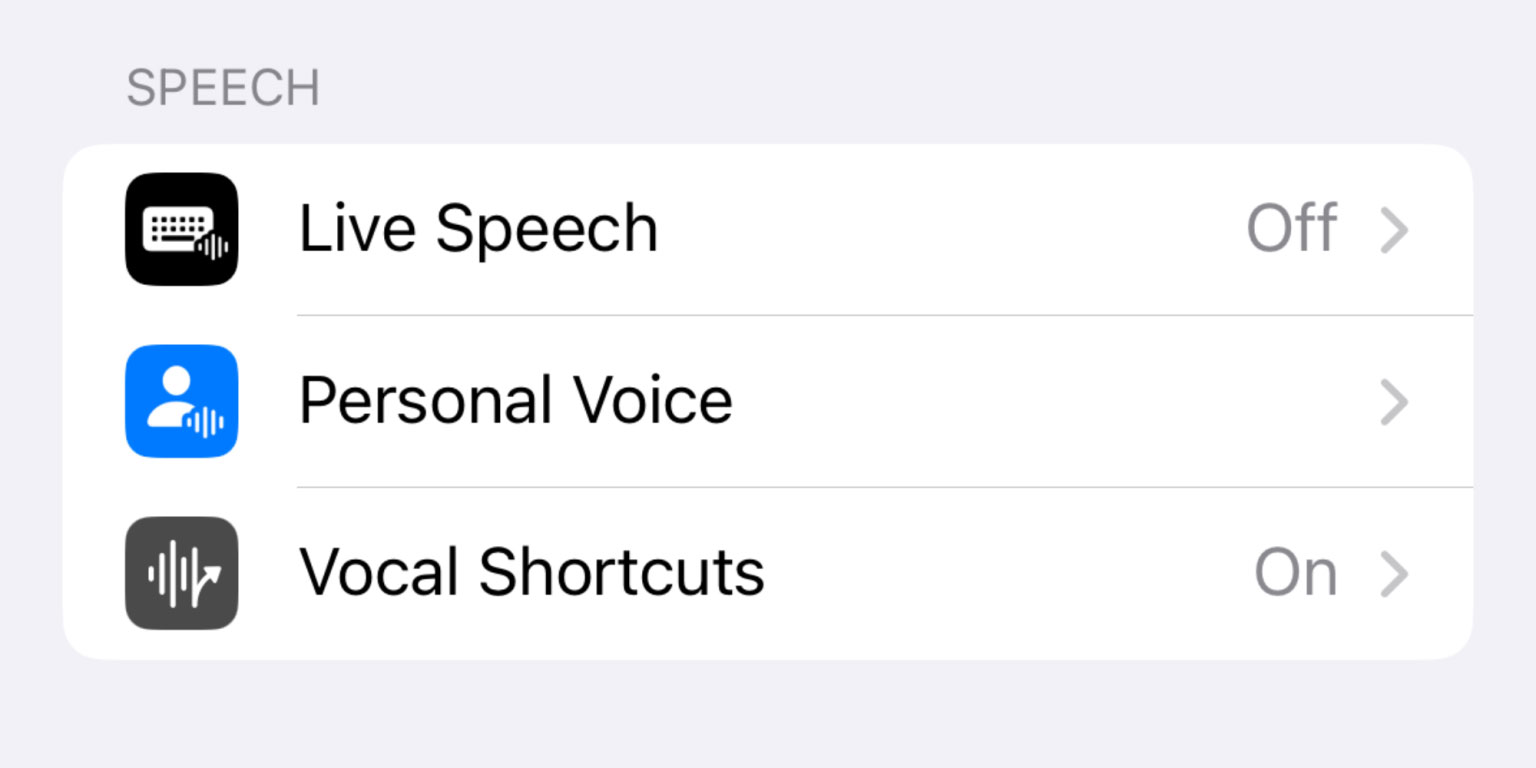
Trước tiên, phải kích hoạt tính năng này trên iPhone hoặc iPad. Đây là một quá trình đơn giản:
Sau khi bật tính năng này, bạn có thể tạo Vocal Shortcut đầu tiên bằng cách thực hiện như sau:
Tất cả quá trình xử lý Vocal Shortcuts diễn ra hoàn toàn trên thiết bị, như được xác nhận bởi mô tả tính năng bên trong Settings:
Hướng dẫn iPhone nhận dạng cụm từ tùy chỉnh mà bạn có thể nói để thực hiện nhanh một hành động. Âm thanh được xử lý trên iPhone.
Kích hoạt Vocal Shortcuts trong iOS 18
Sau khi Vocal Shortcuts được cấu hình, bạn có thể nói cụm từ kích hoạt bất kỳ lúc nào đang sử dụng thiết bị, ngay cả khi thiết bị bị khóa, để thực hiện hành động được chỉ định.
Và quan trọng là không cần phải gọi Siri trước, chỉ cần nói những từ kích hoạt và hành động sẽ được thực hiện.
Các loại hành động được hỗ trợ bởi Vocal Shortcuts
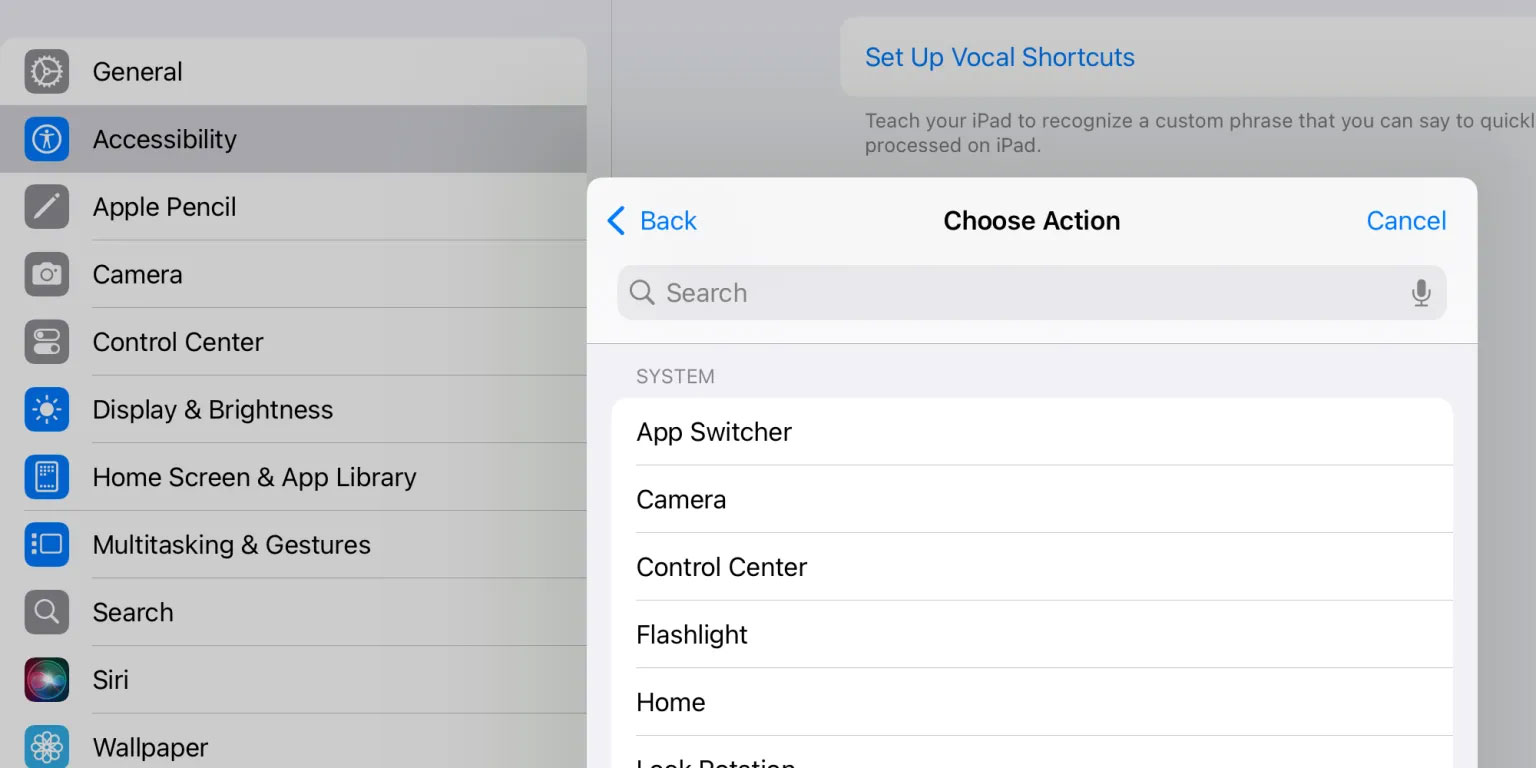
Các hành động có thể chọn khi thiết lập Vocal Shortcuts bao gồm:
Ở đây có rất nhiều sức mạnh được cung cấp để thực hiện các hành động gồm nhiều bước phức tạp, chẳng hạn như bằng cách kích hoạt ứng dụng Shortcuts. Nhưng Vocal Shortcuts. cũng có thể làm những việc thực sự đơn giản.
Ví dụ, có thể dùng Vocal Shortcuts để mở ứng dụng Camera khi thiết bị nghe thấy từ 'Camera'. Nhưng tất nhiên, bạn phải cẩn thận không sử dụng các từ thực sự phổ biến, nếu không thiết bị sẽ vô tình bắt đầu thực hiện các hành động dù bạn không có ý định đó
Một ví dụ tốt hơn có thể là mở một ứng dụng khác bằng lệnh thoại. Bạn có thể nói ‘Fantastical' và mở ứng dụng lịch của bên thứ ba đó ngay lập tức.
Hãy nhớ rằng, không cần phải nhấn nút trước hoặc kích hoạt Siri bằng giọng nói: Tất cả những gì bạn làm là nói ‘Fantastical' và ứng dụng sẽ mở ra.
Vocal Shortcuts. là một công cụ cực kỳ mạnh mẽ và có rất nhiều tiềm năng. Có vô số lợi ích về khả năng truy cập đối với tính năng này, nhưng người dùng có năng lực trung bình cũng sẽ được hưởng lợi bằng cách xây dựng Vocal Shortcuts giúp việc tính toán hàng ngày thuận tiện hơn một chút.
Ý kiến bạn đọc
Những tin mới hơn
Những tin cũ hơn